win7系统在线安装完整指南?
Windows 7虽然现在已经算是一个比较老的系统,但它在很多人心中还是有着特殊的意义。很多老电脑仍然在使用这个系统,因为它稳定、易用,很多老用户都不太想换新系统。但电脑用着用着就卡了,或者出现了一些奇怪的故障,这时候就可能需要重装系统了。而在线重装系统,正好解决了这一难题。以下是在线装win7系统教程图解!

一、重装系统下载工具
装机必备软件:一键重装系统软件(点击红字下载)
二、win7在线安装注意事项
1. 备份重要数据:在开始安装之前,一定要先备份你的重要文件和数据,将重要的文档等都保存好。
2. 关闭安全软件:因为这些安全软件可能会误报或者干扰安装过程,导致无法顺利完成安装。安装完成后,可以再重新启用。
3. 保证电源稳定:尤其是台式机,千万不能让它断电,否则肯定会导致重装失败,或者其他系统故障。
三、系统重装的详细步骤介绍
1.首先,先把“韩博士装机大师”下载到电脑桌面,双击桌面图标来启动程序。在打开的界面中,点击“开始重装”。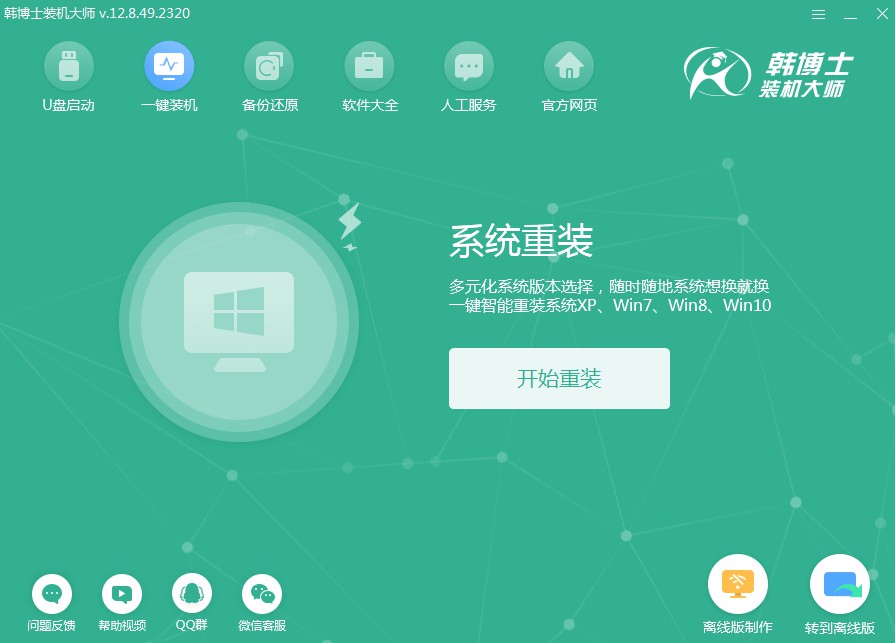
2.现在系统正在执行“系统检测”,请您耐心等待,无需做其他任何事情。检测结束后,再点击“下一步”。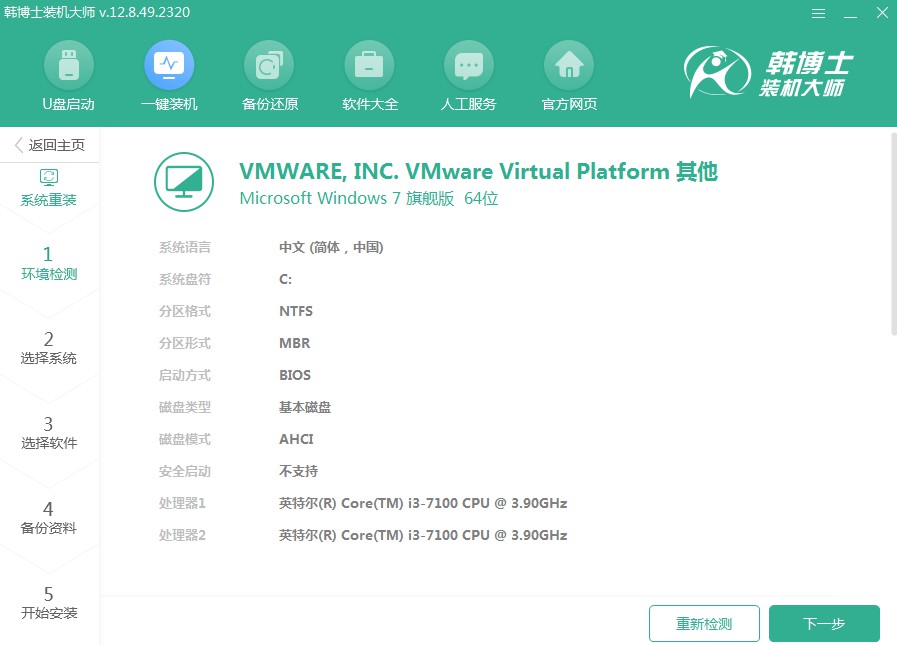
3.来到“选择系统”这一步,请确认您选择的win7镜像是正确的,然后就可以开始下载并装到电脑上。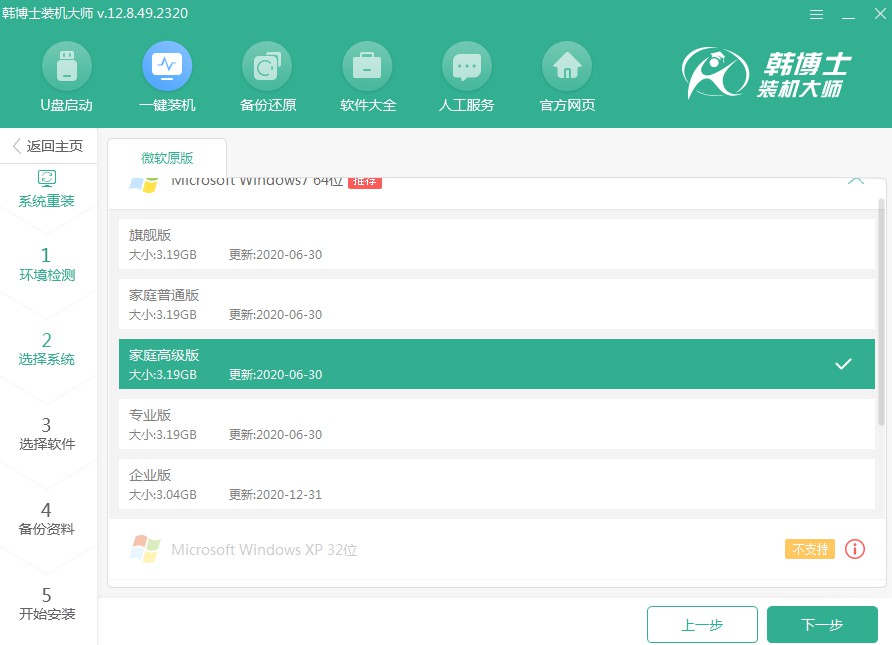
4.当前系统文件正在下载中,这可能会占用一些时间。您不必进行其他操作,耐心等待下载完毕。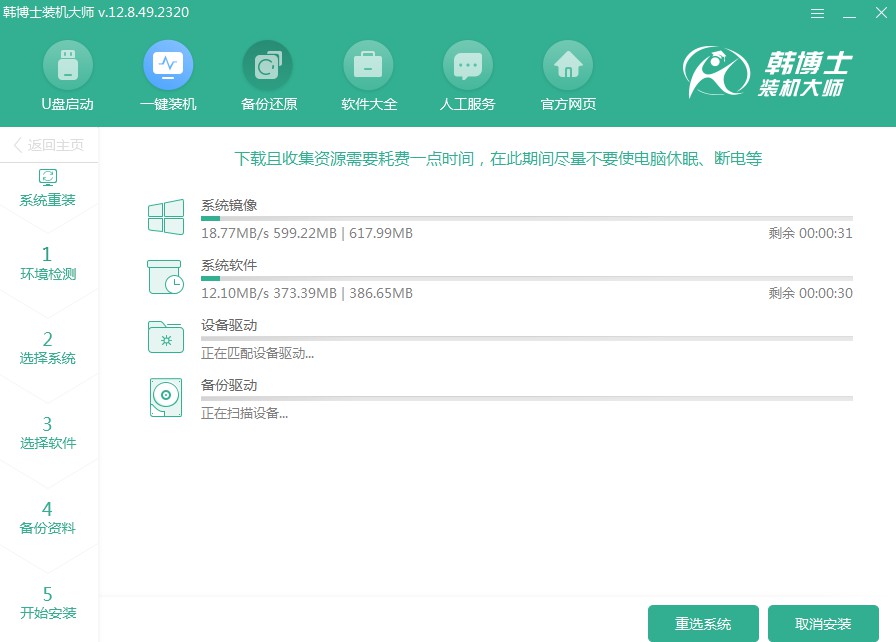
5.系统正在进行安装,期间请不要做其他操作。耐心等待,直到安装结束后,别忘了点击“立即重启”。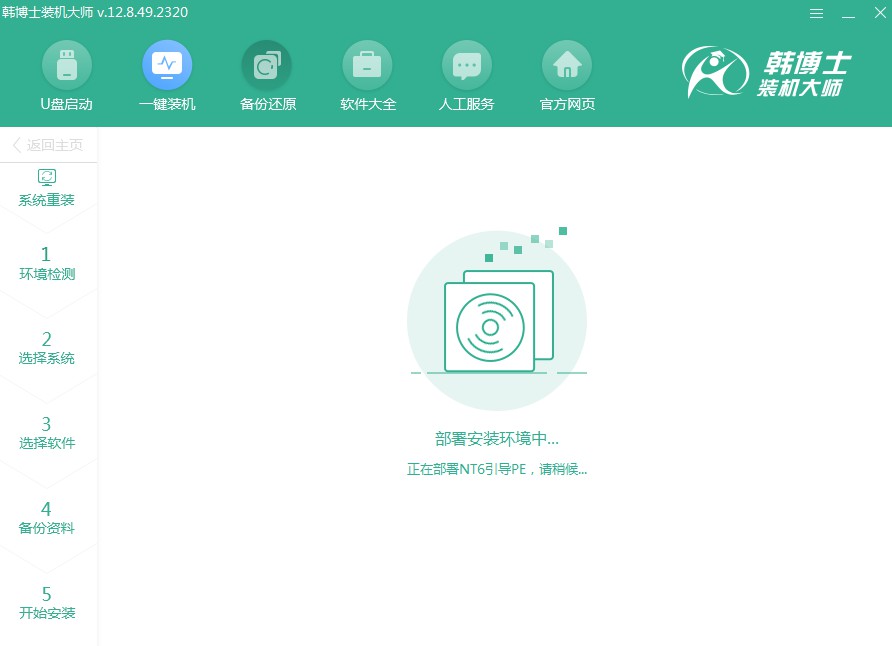
6.使用方向键“↑”和“↓”来选择第二项,选好后按下回车键,就会进入PE系统。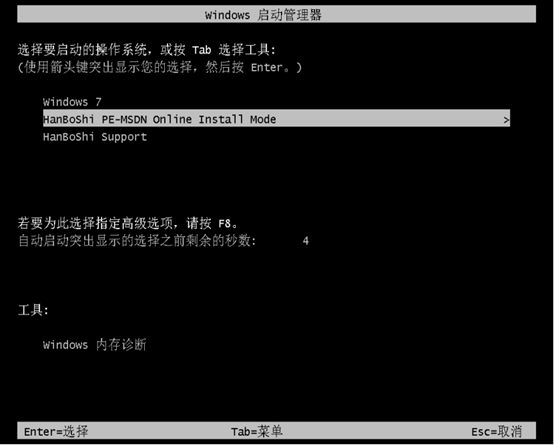
7.进入PE界面后,win7的安装会自动进行,您只需耐心等待,完成后记得点击“立即重启”按钮。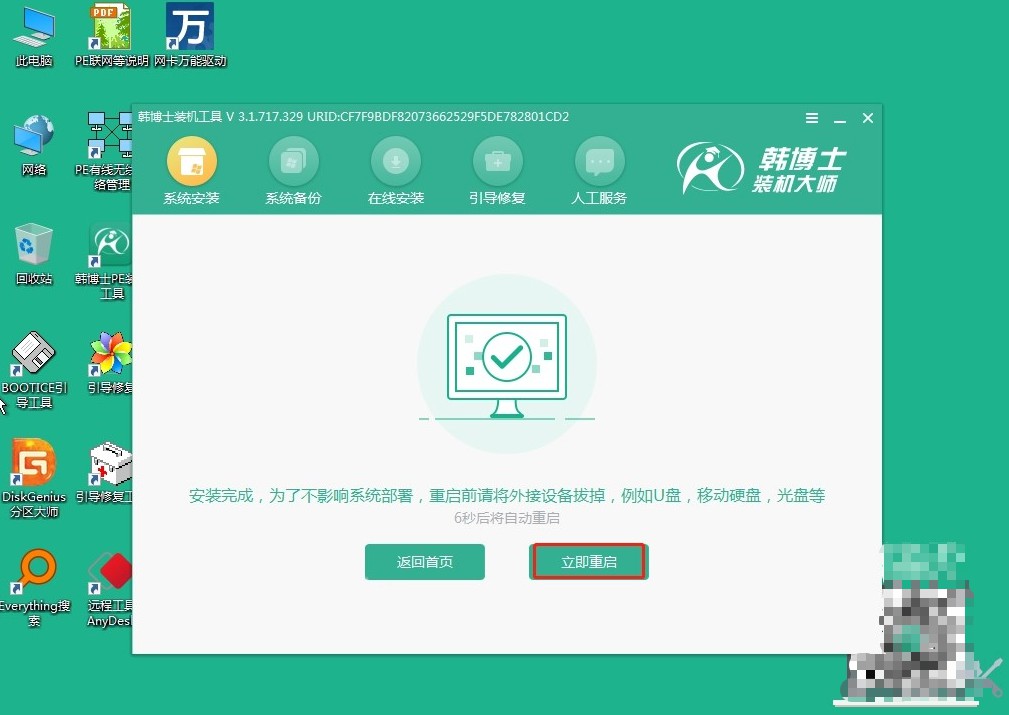
8.如果在重启之后您能看到win7的桌面,说明系统安装已经成功完成,您的电脑也顺利升级了。
以上是在线装win7系统教程图解,win7在线安装并不难,只要按照步骤来,一般不会出什么大问题。如果你也是win7的用户,偶尔遇到系统问题,不妨尝试一下韩博士的在线重装教程。整个过程可能需要一些时间,耐心等候就好。

